作者 :猫咪饲养员 更新时间 :2023-06-21 09:52:50
蓝色协议错误代码怎么解决?玩家在游玩的过程中可能会弹出错误代码,这是因为游戏可能出现了这样或者那样的问题,不同的代码代表不同的问题,很多小伙伴不清楚错误代码表示出了什么问题,下面就和小编一起来看看蓝色协议错误代码大全以及解决方法分享。
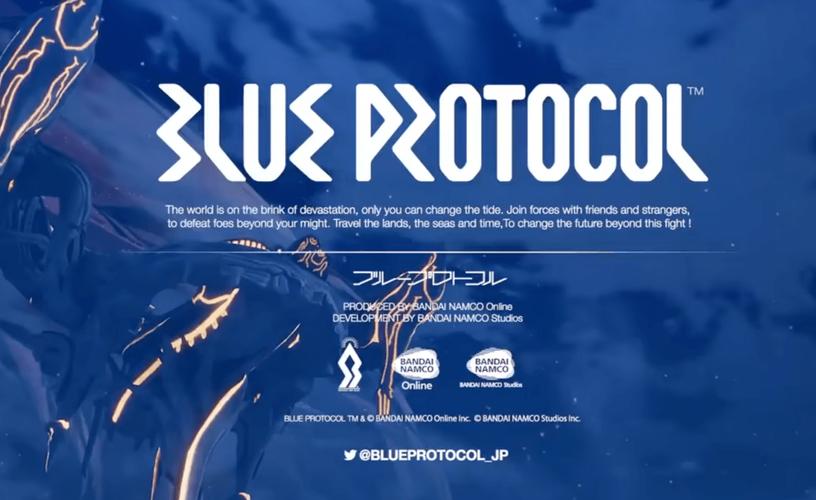
1、问题一:101-10、101-11
翻译:万代南梦宫Launcher无法正常启动。
方法:卸载游戏后,点击Windows的开始按钮,单击齿轮图标打开设置,从“设置”中点击“应用”,从“应用和功能”中单击"Bandai Namco Launcher"”,单击“卸载”。
-然后重新去官网下载并安装万代南梦宫Launcher。
2、问题二:认证失败102(102错误)
翻译:出现通信状态不稳定或无法通信的情况,或者被安全软件阻止等情况。
方法:关闭本地拦截功能。
3、问题三:103-14
翻译:万代南梦宫Launcher应用程序出现问题。
方法:结束程序,重启即可。

4、问题四:280-08
翻译:因暂时通信故障等导致URL读取失败。
方法:请再次访问相应的URL,或者关闭一次万代南梦宫Launcher(右键单击PC画面右下方的“任务托盘”的万代南梦宫Launcher图标,按下“结束”),然后重新启动。
5、问题五:999
翻译:一般这种情况出现在注册失败报错999
方法:官方的土豆服务器导致的,建议换一个时间注册或者稳定网络。
【其他代码错误】
一、错误代码101-10/101-11
当NAMCO BANDAI Launcher无法正常启动时,会显示此错误代码。
请按照以下步骤卸载NAMCO BANDAI Launcher并尝试重新安装它。
1.卸载
2.重新安装Launcher
二、101-12
当NAMCO BANDAI Launcher无法通信时,会显示此信息。
尝试在一段时间后再次重启NAMCO BANDAI Launcher。
如果问题仍然存在,请同时检查以下项目:
检查BandaiNamcoLauncherService.exe文件是否在它首次注册的位置。
(默认:C:Program Files (x86)BandaiNamcoLauncherLauncherBridgeServiceBandaiNamcoLauncherService.exe)
确认在C:Program Files下进行安装,C盘下没有直接名为Program的文件。
检查通往BridgeService文件夹的路径是否包含空格,并且在同一层次上没有名字在空格前的文件。
(例如,检查名为 "AAA BBB "的文件夹和名为 "AAA "的文件是否存在于同一层。)
检查你是否正在使用IPv6。
检查完上述情况后,尝试以下步骤。
(1)从Windows "任务管理器 "中显示 "服务"。
(2).当启动或重新启动'BandaiNamcoLauncherService'时,检查是否显示错误或是否正在运行。
(3)如果显示错误,在一个不受影响的不同文件夹中重新安装BandaiNamco Launcher。
(3-i) 卸载软件
我不能卸载Bandai Namco Launcher
(3-ii)执行安装
我不知道如何下载/安装
三、错误代码102-01、107-01、232-01
当发生一些问题时就会显示这个错误。
如果重新启动BANDAI NAMCO Launcher后显示同样的错误,请与我们联系,提供输出日志文件。
输出日志文件 "launcher-log.txt "和 "service-log.txt "默认输出在以下位置。
C:Program Files (x86)BandaiNamcoLauncherLauncher esourcesinlogslauncher-log.txt
C:Program Files (x86)BandaiNamcoLauncherLauncherBridgeServiceLogsservice-log.txt
四、错误代码102-02、102-21、102-31、102-40、102-41、102-42、102-43、102-44、102-45
当通信状态不稳定或无法通信,或通信被安全软件或Windows Defender(防火墙)阻止时,会显示此信息。
重新启动BANDAI NAMCO Launcher可能会解决这个问题。
如果问题仍然存在,请检查以下(1)至(4)。
(1) 检查下载目的地的URL是否被安全软件或Windows Defender(防火墙)封锁。 在某些情况下,暂时关闭被屏蔽的功能并重新启动Bandai Namco Launcher可能会解决这个问题。 这也可以通过遵循这里的指示并允许下载URL来解决。
(2) 确保您没有运行任何干扰通信状态的软件,如使用代理服务器、VPN或其他影响通信的应用程序。 如果你正在使用此类软件,关闭相关的应用程序可能会解决这个问题。 如果已经设置了代理,关闭 "自动代理→自动检测设置 "和 "手动代理→使用代理服务器 "可能会解决问题。
(iii) 如果网络不稳定,重新启动调制解调器或路由器可能解决问题。 另外,请检查路由器的功能是否限制或阻止了通信。
(iv) 检查是否没有使用IPv6。
如果在检查了上述情况后,仍然显示同样的错误,请与我们联系,提供输出日志文件。
输出日志文件 "launcher-log.txt "和 "service-log.txt "默认会输出到以下位置。
C:Program Files (x86)BandaiNamcoLauncherLauncher esourcesinlogslauncher-log.txt
C:Program Files (x86)BandaiNamcoLauncherLauncherBridgeServiceLogsservice-log.txt
五、错误代码103-14
当Bandai Namco Launcher应用程序之间出现某种问题时就会显示这个信息。 请尝试以下步骤。
1.从Windows "任务管理器 "中显示 "进程"。
2.右键单击所有Bandai Namco Launcher进程,如'Bandai Namco Launcher Service'和'Bandai Namco Launcher'并执行'End Task'。
3.再次启动Bandai Namco Launcher。
六、错误代码106-05、133-05、213-05、130-06、131-06、132-06、151-06
如果窗口生成失败,将显示此信息。
关闭Namco Bandai Launcher(右击PC屏幕右下方[任务栏]中的Namco Bandai Launcher图标并按[退出])并重新启动它。
七、错误代码114-26、216-26
当登录BANDAI NAMCO ID失败时,会显示此信息。
请再次尝试登录NAMCO BANDAI ID。
八、错误代码146-03、169-03等等。
当与服务的连接失败时,将显示此信息。
关闭NAMCO BANDAI Launcher(右键单击PC屏幕右下方[任务栏]中的NAMCO BANDAI Launcher图标,然后按[退出]),并重新启动它。
九、错误代码153-07、270-07
当无法获得安装游戏的必要信息时,会显示此信息。
关闭NAMCO BANDAI Launcher(右击PC屏幕右下方[任务栏]中的NAMCO BANDAI Launcher图标,然后按[Exit])并重新启动。
如果问题无法解决,请检查以下(1)至(4)项中的任何一项,并再次尝试安装。
(1) 检查下载目的地的URL是否被安全软件和Windows Defender(防火墙)所阻挡。 这可以通过暂时关闭被阻止的功能并重新启动Bandai Namco Launcher来解决。 这也可以通过按照这里的指示,允许下载目的地的URL来解决。
(2) 确保你没有运行任何干扰通信状态的软件,如使用代理服务器、VPN或其他影响通信的应用程序。 如果你正在使用此类软件,关闭相关的应用程序可能会解决这个问题。 如果已经设置了代理,关闭 "自动代理→自动检测设置 "和 "手动代理→使用代理服务器 "可能会解决问题。
(iii) 如果网络不稳定,重新启动调制解调器或路由器可能解决问题。 另外,检查路由器的功能是否限制或阻止了通信。
(iv) 通过更新系统,如更新DirectX或Windows,可能会解决这个问题。
十、错误代码169-02、169-40、169-41、169-43、169-44、169-45、210-02、210-40、210-41、210-43、210-44、210-45、232-02、232-40、232-41、232-43、232-44、232-45等。
当通信状态不稳定或无法使用时,会显示此信息。
你可能无法正常连接到互联网。 请检查以下项目。
重新启动路由器或其他设备。
检查LAN电缆是否正确连接。
检查你是否在使用VPN或代理。
如果你能正常连接到互联网,并显示类似的错误,请与我们联系,提供输出日志文件。
输出日志文件 "launcher-log.txt "和 "service-log.txt "默认输出到以下位置。
C:Program Files (x86)BandaiNamcoLauncherLauncher esourcesinlogslauncher-log.txt
C:Program Files (x86)BandaiNamcoLauncherLauncherBridgeServiceLogsservice-log.txt
十一、错误代码169-31、232-31、241-31等。
如果文件保存失败,就会显示这个信息。
退出Bandai Namco Launcher以外的应用程序,并尝试再次运行它们。
如果显示类似的错误,请用输出日志文件与我们联系。
输出日志文件 "launcher-log.txt "和 "service-log.txt "默认输出到以下位置。
C:Program Files (x86)BandaiNamcoLauncherLauncher esourcesinlogslauncher-log.txt
C:Program Files (x86)BandaiNamcoLauncherLauncherBridgeServiceLogsservice-log.txt
十二、错误代码169-42、210-42、232-42等。
当通信状态不稳定或通信不可能时,或当通信被安全软件或Windows Defender(防火墙)阻止时,会显示此信息。
请检查以下(1)至(2)的情况。
(1) 您可能无法正常连接到互联网。 请检查以下项目。
重新启动路由器或其他设备。
检查LAN电缆是否正确连接。
检查是否正在使用VPN或代理。
(用安全软件和Windows Defender(防火墙)对下载目的地进行UR。)
以上就是蓝色协议最全错误代码一览,帮助更好的解决问题体验更加流畅的游戏,更多蓝色协议资讯会不断在苏汀手游中更新。
上一篇: 原神3.8前瞻直播在哪看
下一篇: 光遇周年庆货币在哪